
ในบทความหน้าเราจะมาดู W3m นี่คือ เว็บเบราว์เซอร์แบบข้อความซึ่งดูเหมือน Lynx มากและรองรับตารางเฟรมการเชื่อมต่อ SSL การใช้เมาส์ ฯลฯ ตามกฎทั่วไปเบราว์เซอร์นี้จะพยายามแสดงผลหน้าเว็บให้น่าเชื่อถือที่สุด นอกจากนี้ยังสามารถใช้ภายใน emacs
บางครั้งผู้ใช้ไม่มีหรือไม่ต้องการให้อินเทอร์เฟซแบบกราฟิกทำงาน. ไม่ว่าจะเป็นเพราะระบบปฏิบัติการไม่มีสภาพแวดล้อมแบบกราฟิกหรือเพียงเพราะคุณเป็นแฟนของเทอร์มินัลไม่ว่าจะด้วยเหตุผลใดก็ตามมีหลายครั้งที่เบราว์เซอร์จากเทอร์มินัลอาจมีประโยชน์มาก
หากคุณกำลังมองหา เว็บเบราว์เซอร์แบบข้อความ ในการใช้งานจากเทอร์มินัลและ Lynx ไม่ได้ทำให้คุณมั่นใจ W3M อาจเป็นทางเลือกที่ดี นี่คือ เว็บเบราว์เซอร์เทอร์มินัลแบบข้อความที่ทันสมัยสำหรับ Gnu / Linux มีจำนวนมากที่จะนำเสนอ ในบรรทัดต่อไปนี้เราจะดูวิธีการติดตั้ง W3M ใน Ubuntu และวิธีเริ่มใช้งาน
ติดตั้ง W3M บน Ubuntu
เว็บเบราว์เซอร์แบบข้อความนี้ ไม่ได้ติดตั้งไว้ล่วงหน้าบนระบบปฏิบัติการ Gnu / Linux ใด ๆ (เท่าที่ฉันรู้). ด้วยเหตุนี้เราจะเริ่มต้นด้วยการติดตั้งบน Ubuntu ในการดำเนินการนี้เราจะต้องเปิดเทอร์มินัลเท่านั้น (Ctrl + Alt + T) เมื่อหน้าต่างเทอร์มินัลเปิดขึ้นและพร้อมใช้งานใน Ubuntu เว็บเบราว์เซอร์ สามารถติดตั้ง W3M ได้อย่างง่ายดายด้วยคำสั่งต่อไปนี้:
sudo apt install w3m
การใช้ W3M พื้นฐานใน Ubuntu
ในการเริ่มต้นใช้งานเว็บเบราว์เซอร์นี้เราต้องเปิดเทอร์มินัล (Ctrl + Alt + T) และทำตามขั้นตอนต่อไปนี้
เยี่ยมชมเว็บไซต์ด้วย W3M
หากคุณสนใจที่จะดูเว็บไซต์ด้วย W3M เราจะไม่ต้องการมากกว่า เรียกใช้คำสั่ง w3m ร่วมกับ URL เราอยากไปเที่ยวอะไร.
นอกจากนี้ยังควรชี้แจงว่า W3m ไม่แสดง "สไตล์" ของเพจ (โดยปกติจะบันทึกในไฟล์. css) แต่โครงสร้างพื้นฐานทำใน HTML. นี่คือสาเหตุที่บางหน้ามักจะดูแปลก ๆ เนื่องจากเมนูเป็นรายการที่ยาวมากแถบที่แสดงที่ด้านข้างของหน้าอาจปรากฏต่ำลงเป็นต้น
ตัวอย่างเช่นเพื่อดู ubunlogด้วย.เราต้องเขียนคำสั่งต่อไปนี้ในเทอร์มินัล:
w3m https://ubunlog.com
หลังจากรันคำสั่งข้างต้นแล้ว เราจะเห็นการโหลดโฮมเพจพื้นฐาน Ubunlog.com แบบข้อความ เราจะได้ ใช้แป้นพิมพ์เพื่อเลื่อนไปตามตำแหน่งต่างๆบนหน้าและกดปุ่ม Enter เพื่อยืนยันการเลือกของเรานอกจากนี้เรายังมีความเป็นไปได้ในการใช้เมาส์หากเราใช้เบราว์เซอร์นี้จากแอปพลิเคชันเดสก์ท็อปของเทอร์มินัล
เราสามารถเขียนข้อความได้โดยการกด Enter บนพื้นที่ที่ต้องกรอก. โดยปกติพื้นที่เหล่านี้จะอยู่ในวงเล็บเหลี่ยม«[_ _]«. จากนั้นแถบเล็ก ๆ จะปรากฏในบรรทัดสุดท้ายของโปรแกรมพร้อมกับสัญลักษณ์«ข้อความ:«ในบรรทัดนั้นเราสามารถเขียนสิ่งที่ต้องการแล้วกดอีกครั้ง ป้อน ข้อความนั้นถูกเขียนในพื้นที่ที่เลือก ใช้ในการเขียนผู้ใช้รหัสผ่านความคิดเห็น ฯลฯ
หากในระหว่างการนำทางเราเลือก ลิงค์ไปยังไฟล์ที่ดาวน์โหลดได้ในบรรทัดสุดท้ายของโปรแกรมชื่อของไฟล์และเส้นทางที่จะบันทึกจะปรากฏขึ้น เมื่อการดาวน์โหลดเริ่มขึ้นแถบจะระบุความคืบหน้า
เมื่อเราต้องการออกจากโปรแกรมนี้เราจะต้องกดปุ่ม คีย์ q บนแป้นพิมพ์และยืนยันการออกโดยกด«y"
ข้อมูลเพิ่มเติม
นอกเหนือจากแนวคิดพื้นฐานที่เราเพิ่งเห็นในบรรทัดเหล่านี้แล้ว W3M ยังมีอะไรอีกมากมาย ด้วยเหตุนี้หากผู้ใช้รายใดต้องการทราบข้อมูลเพิ่มเติมเกี่ยวกับ W3M ก็สามารถทำได้ อ่านคู่มือ. ในการจับตาดูเราจะต้องพิมพ์คำสั่งในเทอร์มินัล (Ctrl + Alt + T) เท่านั้น:
man w3m
คุณยังสามารถ รับข้อมูลเพิ่มเติมเกี่ยวกับการใช้เบราว์เซอร์นี้ ใช้ในเทอร์มินัลเดียวกัน:
w3m -help
โปรแกรมนี้มีประโยชน์มากในกรณีและสถานการณ์ที่แตกต่างกัน แต่ทั้งนี้ขึ้นอยู่กับผู้ใช้แต่ละคน
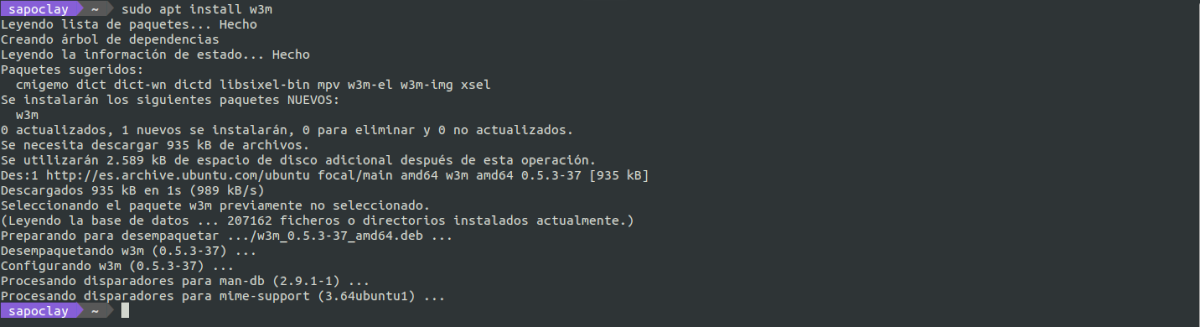
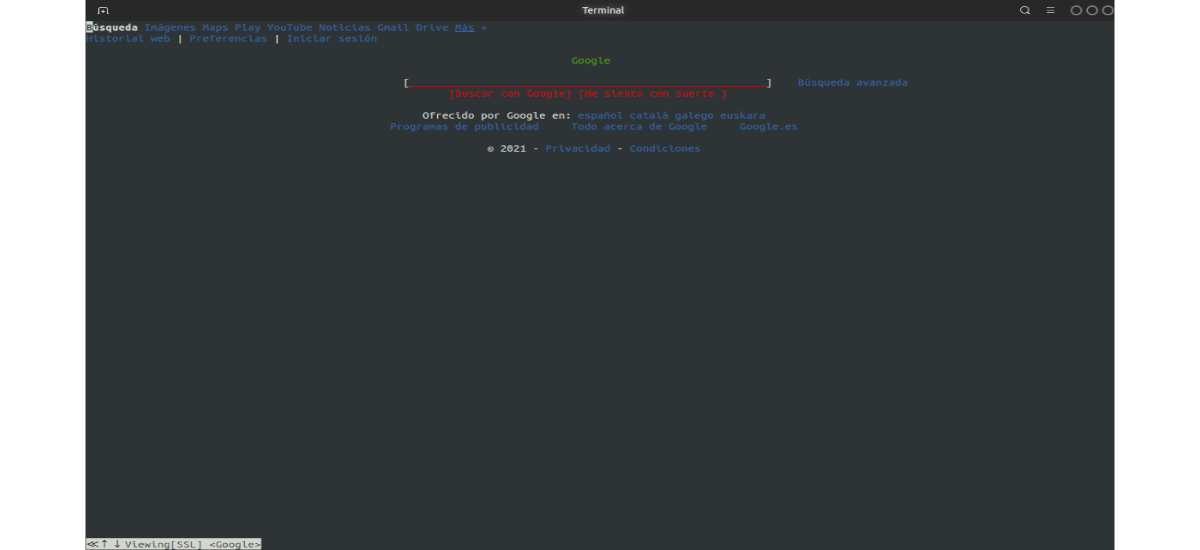
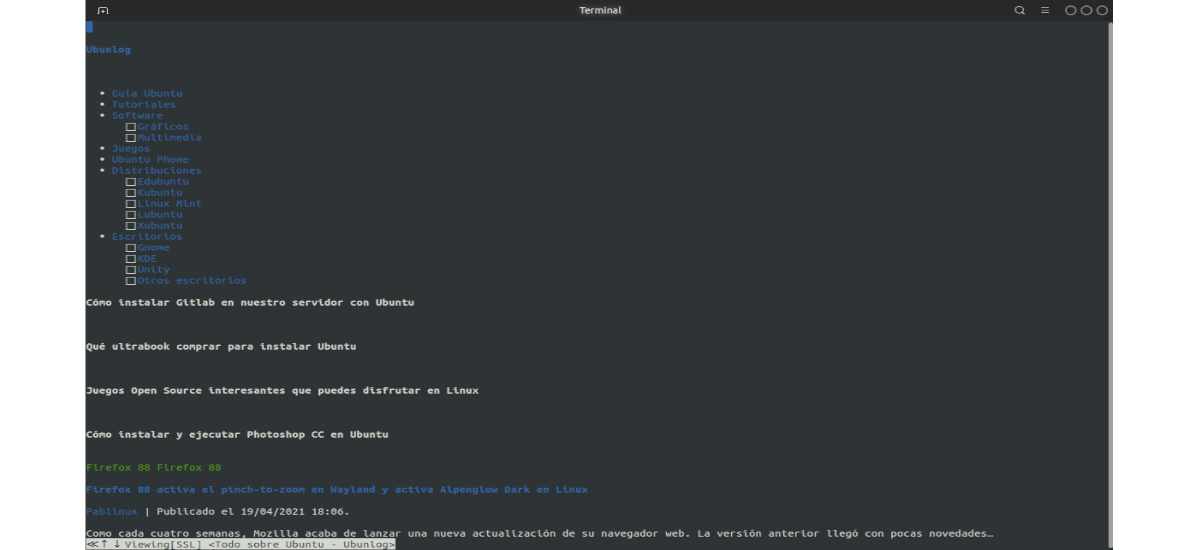
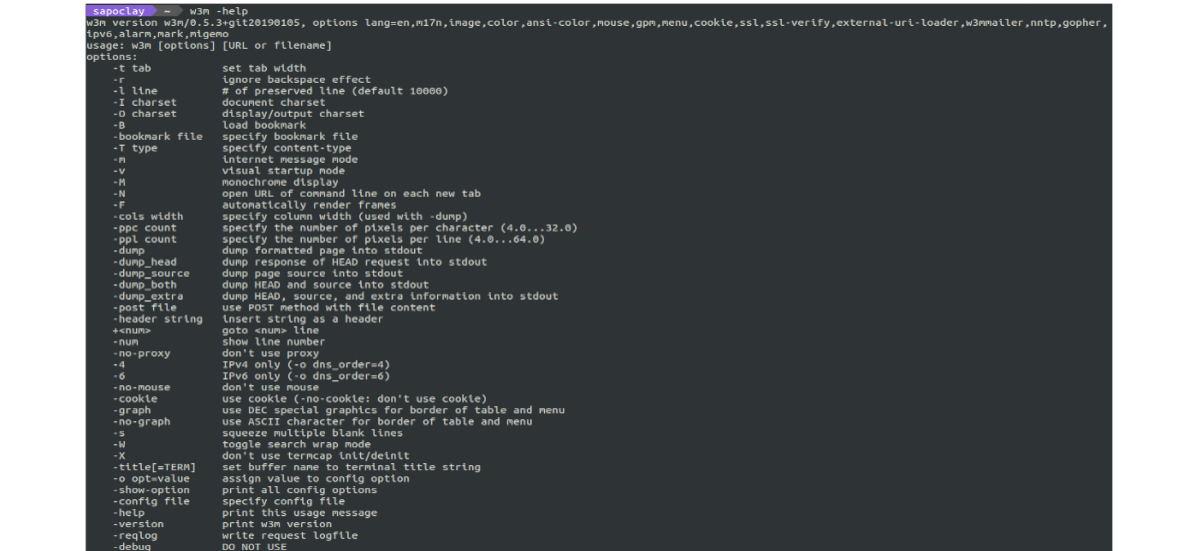
แม้ว่าจะมีประโยชน์ในกรณีฉุกเฉิน แต่ฉันชอบ "ลิงค์" ..